Съвети и трикове на Microsoft Excel
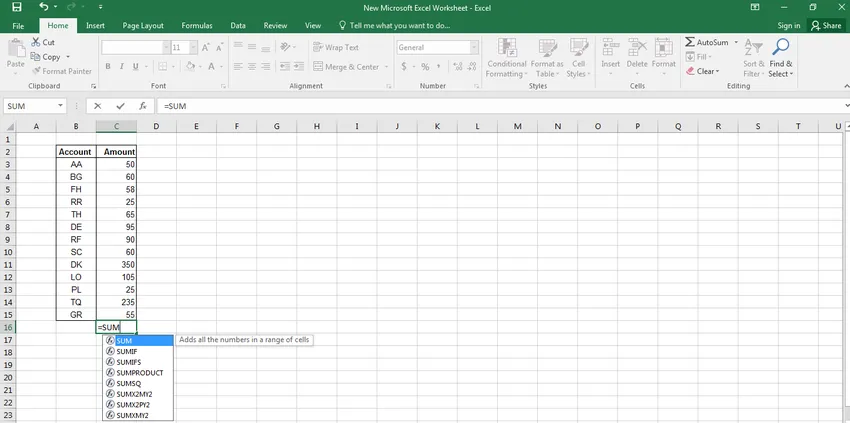
Във всички сектори, офиси и организации много хора в един или друг момент са работили върху Microsoft Excel. Премиерната електронна таблица в света, Microsoft Excel се използва от много хора повече от 20 години.
Считан като наистина мощен и ефективен, Excel е марка, на която всеки се доверява, тъй като изпълнява широк спектър от функции по прост и ефективен начин. Освен това, Microsoft Excel е повече от просто цифри.
Той е идеален за всеки, който иска да съдейства на всяка форма на данни по стратегически начин. Но единственото нещо, което наистина свързва всички потребители на Excel, е фактът, че не знаят многото съвети и трикове на excel, които могат да им помогнат да работят безпроблемно.
Съвети и трикове на Microsoft Excel - Как да подобрим работата?
Ето няколко съвета за отлично познаване на тези съвети могат да помогнат на потребителите да повишат производителността си, като в същото време им помогнат да направят използването на тази програма много по-проста и лесна. И това е всичко за съветите и триковете на Microsoft Excel.
-
Винаги работете от ляво на дясно
Лесен съвет за внедряване на съвети и трикове на Microsoft excel, това е много лесно да се направи, тъй като данните са склонни да текат отляво надясно в естествена форма. По подразбиране Excel ще изчисли данни в горния ляв ъгъл и след това и отиде надясно, след което ще продължи да се спуска надолу.
Поради тази причина независимите стойности трябва да се съхраняват в левия ъгъл и зависимите стойности от дясната страна на електронната таблица.
Въпреки че това може да няма голям ефект върху малки електронни таблици с ограничени данни, работата по този начин ще помогне, когато има много данни и изчисления.
-
Доколкото е възможно, опитайте се да съхранявате всичките си данни в една електронна таблица
Когато данните са разпръснати в редица електронни таблици, това изисква Excel много повече време за изчисляване на стойностите на съответните данни.
Подреждането на данни, след като бъдат разпространени на няколко листа, може да отнеме много време, затова е важно да се има предвид това, докато се създават нови данни и променливи в бъдеще.
Съвети и трикове на Microsoft Excel По този начин ще осигурите максимална производителност и в същото време ще осигурите систематично подреждане на данни.
-
Изтрийте ненужните данни от работната книга
Когато не използвате конкретни данни, е важно да ги изтриете. По този начин можете да избегнете нежелано объркване на по-късен етап и да сведете до минимум използвания обхват на документа.
Потребителите могат лесно да открият използваната гама от документите на Excel, като натиснат контрол и край. Публикувай, тези потребители могат да запазят работната книга за бъдеща употреба.
-
Клавишите за бързи съвети на Excel са водеща линия за потребителите на Excel
Клавишите за бърз достъп са спасител на живота за тези, които използват програмата редовно, тъй като тя им помага да изпълняват задачите си по-бързо, като по този начин повишава производителността.
Функции като автоматично попълване (където данните се попълват автоматично в колони и редове), избиране на бърз начин на цял ред (натискане на клавиша и интервал), изчисляване на сумата на цяла колона с помощта на alt и =, са само някои от малкото пряк път ключове, които потребителите могат да използват, за да опростят работата си.
-
Филтрите могат да добавят като помощно средство за онези, които обработват много данни
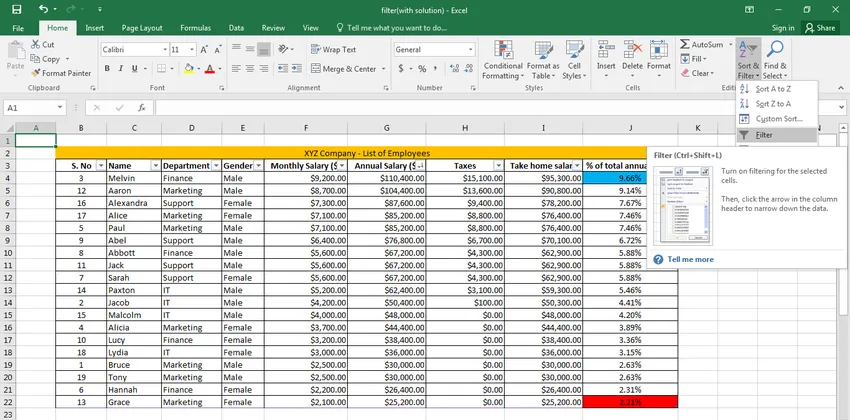
Ако използвате електронна таблица с много набори от данни, можете да се научите да ги филтрирате, така че да имате достъп само до необходимата информация.
Именно тук филтрите влизат в голяма употреба, тъй като позволяват на потребителите да филтрират данни според определени критерии.
Потребителите могат да добавят филтър, като щракнат върху раздела с данни и след това избират опцията за филтър.
Например, ако имате електронна таблица с всички студенти в Хари Потър, можете да приложите филтър на Грифиндор, за да видите само учениците от тази къща.
-
Персонализираните списъци могат да ви помогнат да спестите време
Много хора са склонни да работят с повтарящи се по природа данни, което означава, че сме склонни да ги въвеждаме отново и отново.
Ето защо е добре да създадете потребителски списък според вашите специфични изисквания.
За да създаде потребителски списък, потребителят може да избере опции от менюто с инструменти и след това да изберете раздела с потребителски списъци.
В контрола за записи на списъка въведете всеки елемент от списъка, въведете по един запис на всеки ред, по-специално в желания от вас ред. След като създадете списъка, щракнете върху добавяне и този списък ще бъде копиран в контрола на персонализираните списъци.
След това щракнете добре, за да затворите диалога с опции. След това, всеки път, когато добавите каквото и да е име в списъка в клетката, списъкът автоматично ще бъде добавен към вашите данни.
Препоръчителни курсове
- Онлайн обучение по Pivot Table 2010
- Пълен курс на Excel 2013
- Онлайн курс на Excel VBA Macros
-
Използвайте определени имена за константи, както и диапазони
Ако имате много данни, които са в процент или други подобни променливи, дефинирани от потребителя имена, за да направите работата си по-гладка и по-бърза. Например, просто изберете клетка и изберете име от менюто Вмъкване.
След това изберете дефинирайте и въведете описателно име, кажете отстъпка и щракнете добре. Това става определено име и можете просто да използвате отстъпката от името вместо excel, за да постигнете резултата си.
Тази функция има две предимства, а именно, че прави процеса на актуализиране изключително лесен и опростен от една страна, а от друга страна елиминира грешките при въвеждане на данни, от друга страна. съвети и трикове на microsoft excel
-
Добавете няколко реда или колони наведнъж
Въпреки че много хора знаят как да добавят колони и редове в електронната таблица, можете също така лесно да добавите няколко колони и редове към електронната таблица. съвети и трикове на microsoft excel
Това може да улесни работата ви, тъй като добавянето на колони и редове поотделно може да бъде изключително изтощително и отнемащо време афера.
Така че да предположим, че искате да добавите 4 нови реда към вече съществуваща таблица, след това изберете четири реда под или над и след това щракнете с десния бутон, за да вмъкнете споменатите редове.
Това ще отвори диалогов прозорец, който ще позволи на потребителите да изберат точното действие, което ще се извърши в редовете и колоните.
-
Коригирайте правописните грешки в електронната си таблица, като използвате autocorrect
Съвети за автоматичната корекция в Excel: Понякога малките и глупави грешки в правописа могат да повлияят на вашите презентации. Ето защо Excel има функция за автоматично коригиране, която може да ви помогне да предотвратите подобен сценарий. За да използват автоматично коригиране, потребителите просто трябва да преминат към опции на файлове до проверка на опциите за автоматично коригиране.
Тук потребителите могат да видят диалогов прозорец, който ще ви позволи да замените текстове с правилните правописи. Excel не само ще коригира вашите текущи грешки, когато тази дума бъде грешно написана следващия път, автоматично ще ги поправи.
-
Можете да извлечете данни от уеб страница и да ги внедрите в електронна таблица на Excel
Потребителите могат лесно да извличат информация от уебсайт и да ги анализират в електронна таблица. Това е проста функция и е истински спасител, тъй като спестява много време, което иначе би било използвано при въвеждане на съдържание / данни от уебсайта, за да превъзхожда работния лист.
Знаейки това може да измине дълъг път в подпомагането на потребителите да управляват времето и усилията си по много по-добър начин.
-
Микро графиките на Sparkline в Excel могат да ви помогнат да направите сравненията лесни
Искрящите микро диаграми са малки графики, които можете да поставите в клетка до данни. Те бяха представени в изданието на Word за 2010 г. и са чудесен инструмент за подобряване на видимостта на числата, като показват стойността на данните в графика.
За да използват тази функция, потребителите могат да избират данните, от които искате да създадете пенливи и след това да отидете на линия от въвеждането. След като сте въвели местоназначението на вашата пенлива диаграма, графиката ще бъде автоматично добавена в съответната колона.
-
Скрийте всичко, освен работната зона за работа без разсейване
Възможно е да скриете колони или редове, или за защита на данните и excel, или за работа само върху необходимите колони / редове.
За да скрият неизползваните редове, потребителите могат да избират реда под последния ред и да натиснат стрелка за управление, смяна и стрелка надолу, за да изберат редовете, които трябва да бъдат скрити.
Това ще помогне на изтриването на важни данни, като в същото време ще ви помогне да работите по начин, който не се разсейва.
-
Ако трябва да отпечатате работния си лист, отпечатайте името на файла в областта на заглавката / долния колонтитул
Отпечатването на работен лист в Excel е редовна част от графика на служителите. Добре е да напишете името на проекта или в областта на заглавката / долния колонтитул, така че да е лесно разпознаването на файла.
В изданието на Excel за 2003 г. можете да въведете името на работния лист, като щракнете върху раздела Header / Footer в менюто с файлове.
-
Можете лесно да ограничите стойността на цифровите данни в електронната таблица, като направите работата по-проста
Понякога потребителите изискват само специфичен набор от стойности в електронната таблица, особено когато това може да създаде проблеми в крайния изход.
В Excel е възможно да се ограничат данните чрез валидиране на данните.
Това, което валидира данните, е, че ограничава обхвата на цифрови данни, които могат да се използват в системата. Например, ако въведете валидиране на данни между 500-1000, тогава автоматично ще имате всички данни между тези числа.
-
Прозорецът за гледане ви позволява да следите данните по систематичен начин
Excel е като голяма електронна таблица и колкото повече данни има и повече шансове за грешка. Така че понякога, ако направите промяна в една област, това може да повлияе на сумите и изчисленията в друга област, особено ако са в числова форма.
Освен това, ако електронната ви таблица е разпределена на голяма площ, някои промени могат да останат незабелязани от вас, което в дългосрочен план може да доведе до много грешки.
Освен това не е възможно да продължите напред в областта на вашите данни, така че е добра идея да активирате Watch Windows, който показва стойностите на клетките, които са променени в резултат на текущите ви допълнения.
За да настроите Watch Window, щракнете върху лявата мишка върху клетката, която искате да гледате. След това от лентата с инструменти на лентата изберете excel и Window watch. След като се появи диалоговият прозорец на прозореца за гледане, щракнете върху добавяне, за да настроите най-накрая същото.
Възможно е да проследявате няколко клетки с съвети и трикове на Microsoft Excel Гледайте прозорци и проследявайте резултатите, докато продължавате да работите и по този начин предотвратявате големи проблеми.
-
Персонализирайте областта на лентата с инструменти за по-добра производителност
Основната цел на областта на лентата с инструменти трябва да бъде да ви позволи да работите по-бързо и по-лесно. В тази област можете да добавите онези инструменти, които често използвате, за да не се налага да продължавате да се връщате обратно в раздели, за да имате достъп до тях.
-
Намалете времето за изчисление на Excel
Ако данните са големи по брой, Excel ще отнеме много време за изчисляване на крайния резултат. Ето защо е важно да запазите excel лесен и лесен за използване съвети и трикове на Microsoft Excel. Някои прости насоки, които могат да ви помогнат, включват следното:
- Избягвайте excel, който е сложен : Важно е потребителите да използват повече редове и колони, за да съхраняват междинни стойности, а не да използват сложни изчисления.
- Намаляването на броя на препратките във всяка до минимум, тъй като копираните могат да имат драстичен ефект върху общите изчисления и резултати.
- Избягвайте летливите функции, тъй като може драстично да забави целия процес на изчисления.
В заключение, Съветите за Excel са нещо, което е необходимо на всеки човек, независимо дали той работи в агенция или в доклад за клас.
Разбирането и използването на Excel може да се окаже безценно за създаването и интерпретирането на знания за различни кампании и затова тези съвети и трикове на Microsoft Excel могат да ви помогнат много, тъй като те са много лесни за прилагане и използване редовно.
Това може да помогне на хората да работят систематично, като в същото време повиши своята производителност, така че да могат да постигнат повече за ограничен период от време. Накратко, тези съвети и трикове на Microsoft Excel не само ще помогнат на начинаещи, но и на експерти, както и да се запознаят с Microsoft Excel по много подобрен и лесен начин.
Препоръчителни статии
Ето няколко статии, които ще ви помогнат да получите повече подробности за съветите и триковете на Microsoft Excel, така че просто преминете през връзката.
- Как да подобрим Excel VBA Macro
- Полезният основен инструмент на филтъра за данни на Excel (лесно)
- 10 Мощни функции на Microsoft Access, който трябва да проучите
- 9 невероятни стъпки как да използвате Microsoft Excel умения
- Как да подобрим уменията си в Microsoft Excel?
- Най-добрите 20 преки пътища на Microsoft Excel (предварително)